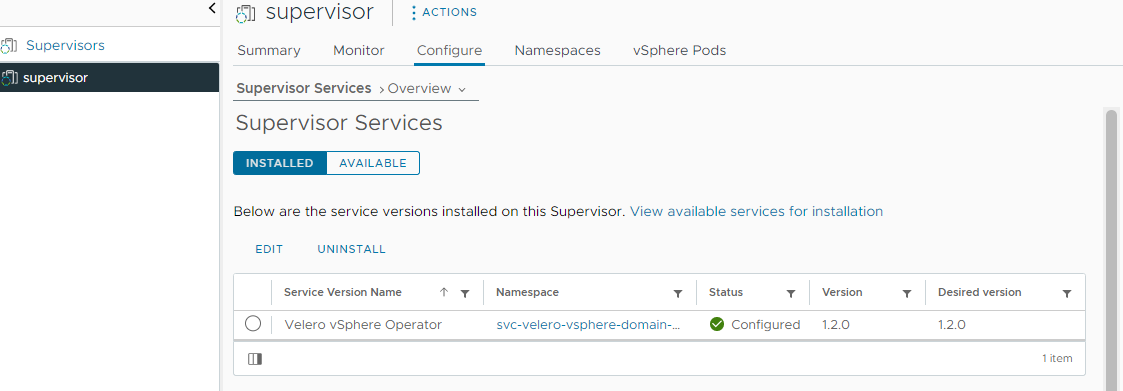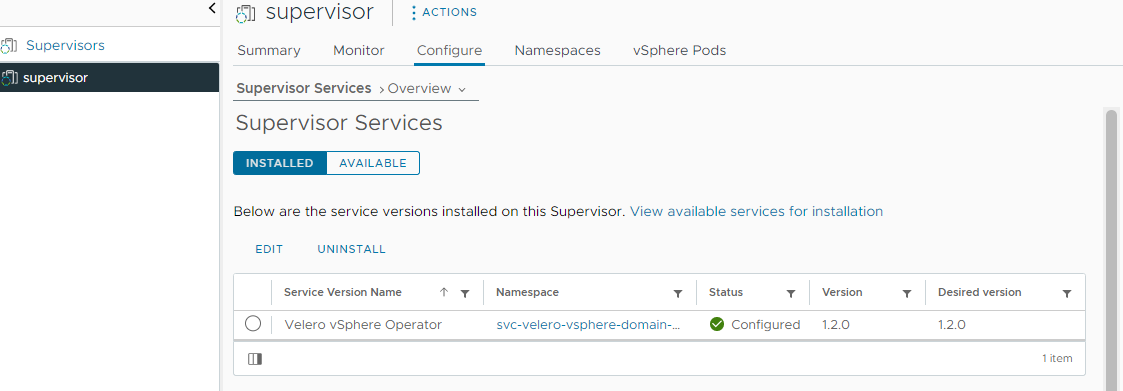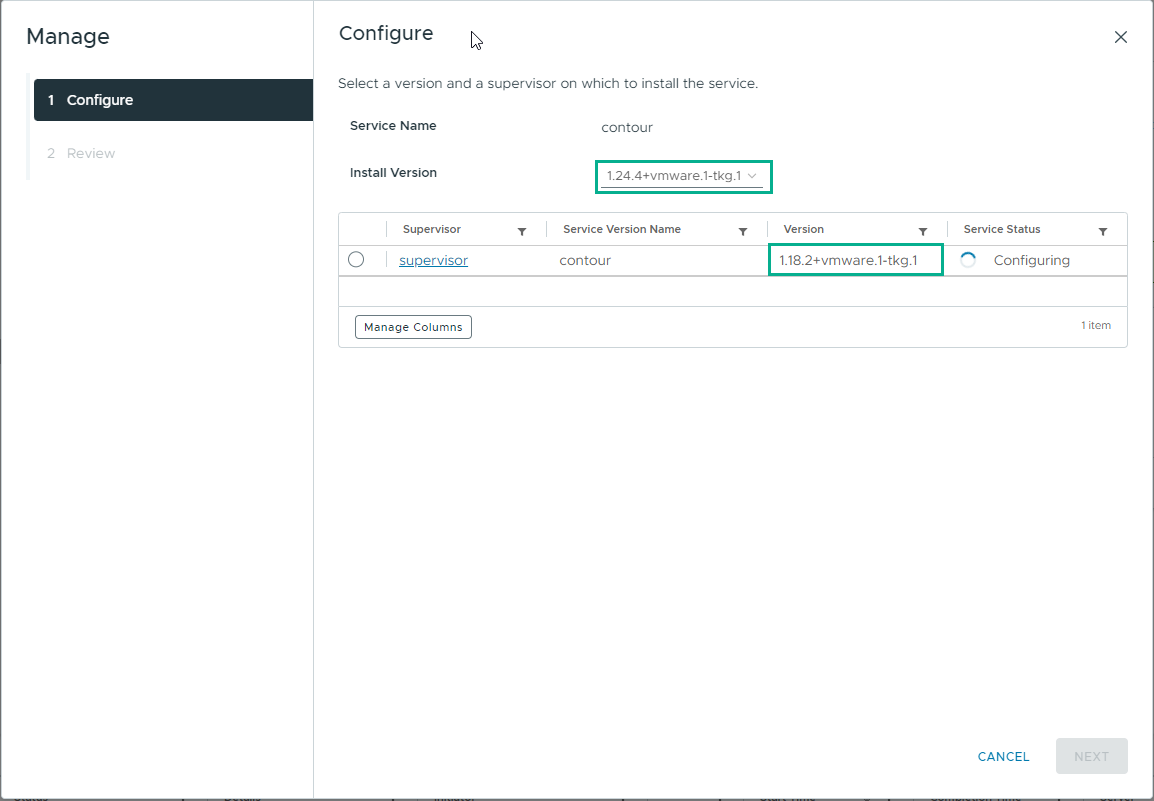新しいバージョンの スーパーバイザー サービス を vCenter Server に追加したら、そのバージョンを スーパーバイザー に対してインストールできます。インストールできるのは、アクティブかつインストール先の スーパーバイザー と互換性のある スーパーバイザー サービス のバージョンのみです。新しいバージョンの スーパーバイザー サービス がターゲット スーパーバイザー と互換性があることを確認するために、互換性の事前チェックが実行されます。
前提条件
- vCenter Server に新しいバージョンの スーパーバイザー サービス を追加します。スーパーバイザー サービス への新しいバージョンの追加を参照してください。
- サービスをインストールする スーパーバイザー で、スーパーバイザーでのスーパーバイザー サービスの管理権限があることを確認します。
手順
- vSphere Client ホーム メニューから、[ワークロード管理] を選択します。
- [[サービス]] を選択します。
- [サービスの管理] を選択します。
- インストールする新しいバージョンを選択し、インストール先の スーパーバイザー を選択します。
スーパーバイザー に現在インストールされているサービス バージョンが古いバージョンであることを確認します。
- [次へ] をクリックします。
互換性の事前チェックは、インストールする
スーパーバイザー サービス のバージョンが
スーパーバイザー と互換性があるかどうかを判断するために実行されます。サービスのバージョンが
スーパーバイザーと互換性がある場合は、インストールを続行できます。選択したサービスのバージョンが
スーパーバイザー と互換性がない場合は、完全に互換性がないことを示す 2 種類のメッセージが表示されます。
- 警告メッセージ:警告メッセージはスキップできますが、インストールを続行するには確認する必要があります。
- エラー メッセージ:エラー メッセージは、スーパーバイザー サービス バージョンが スーパーバイザー と互換性がなく、インストールできないことを示します。エラー メッセージが表示された場合は、特定の スーパーバイザー にサービスをインストールする前に、検出された非互換性を解決する必要があります。
- サービスに構成プロパティが必要な場合は、[YAML サービス構成] フィールドに入力します。
- スーパーバイザー でサービスのインストールの進行状況を確認します。
- [スーパーバイザー] タブを選択し、サービスをインストールするスーパーバイザーを選択します。
- [構成] をクリックし、 の順に選択します。
- [インストール] タブを選択します。
結果
スーパーバイザー サービス は、[設定中] 状態です。これは、必要なすべてのリソースが スーパーバイザー で作成中であり、サービス YAML がクラスタに適用されていることを意味します。YAML が スーパーバイザー に正常に適用されて、YAML で指定されているすべてのリソースと名前空間が作成または更新されると、サービスの状態が [設定済み] に変わります。サービスは、そのクラスタ内のすべての名前空間で使用でき、DevOps エンジニアはワークロードで使用できます。